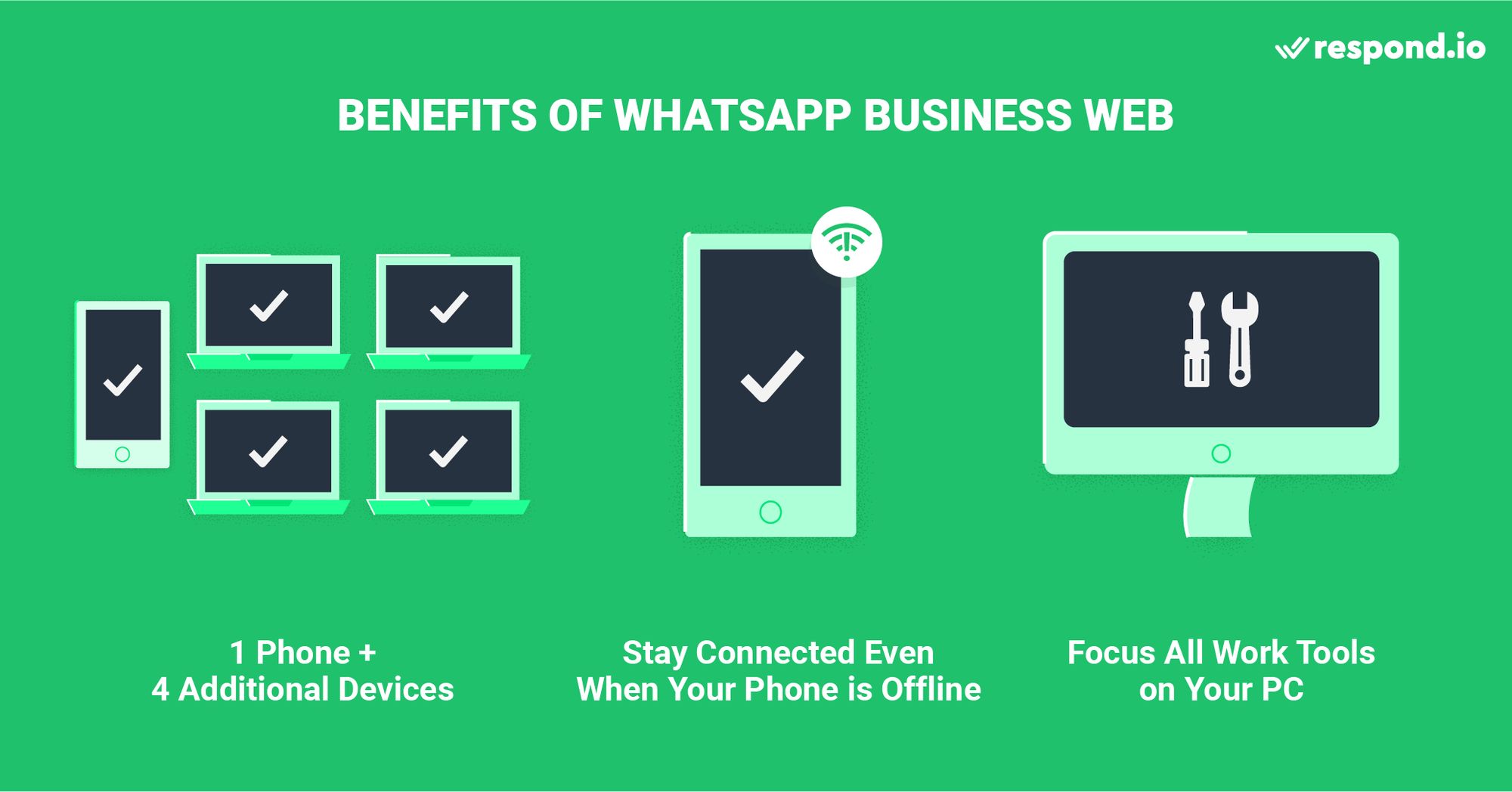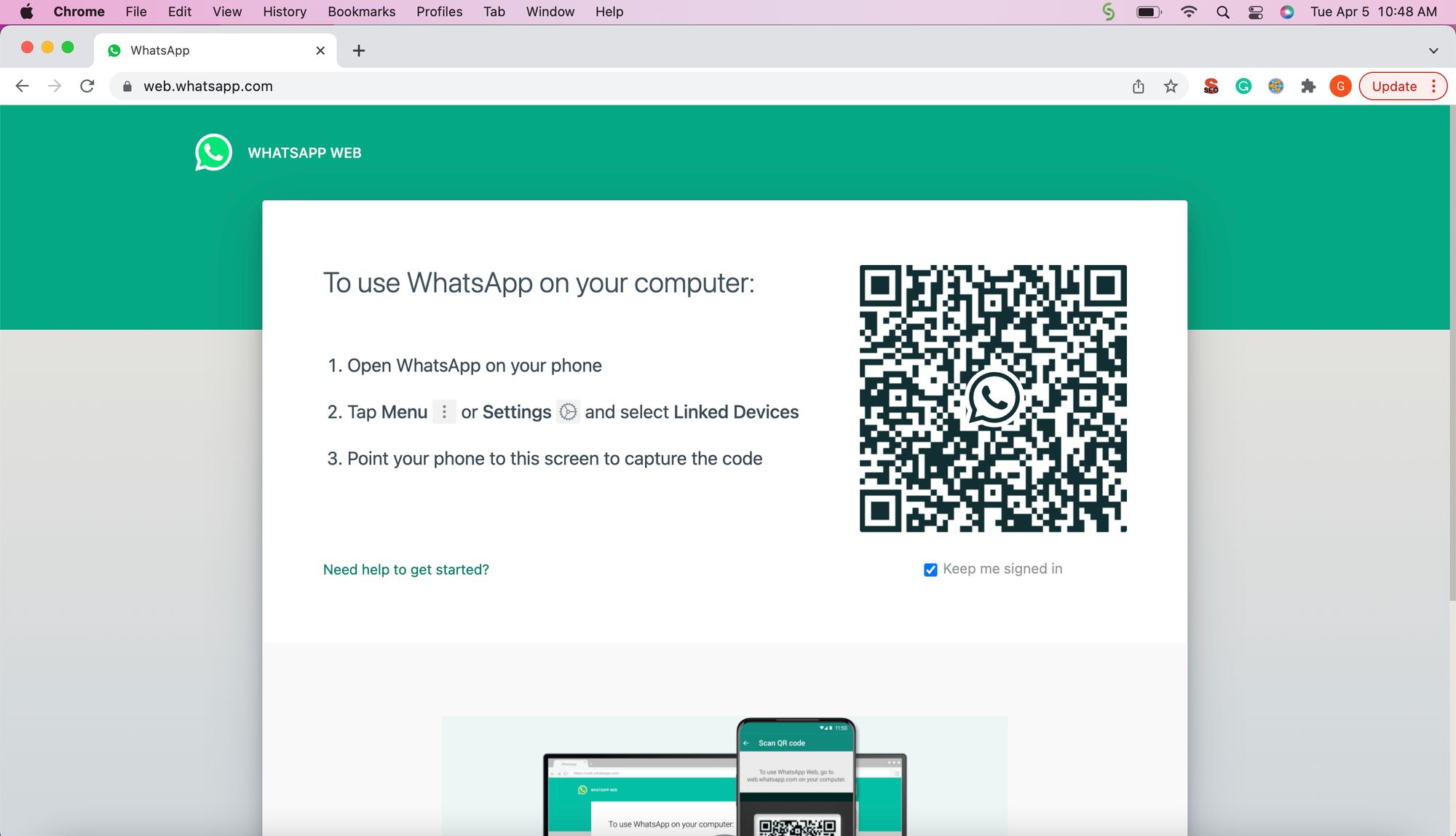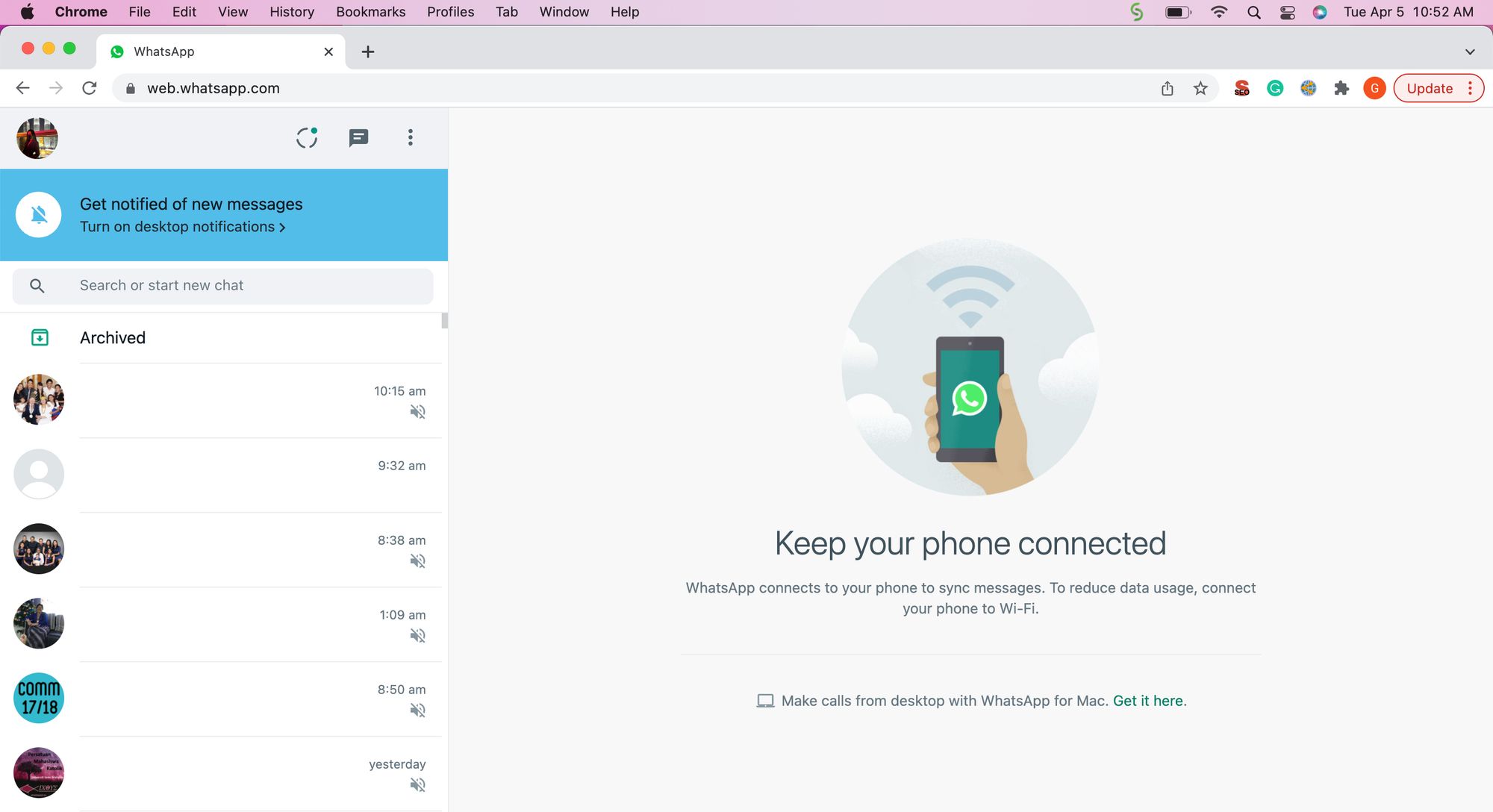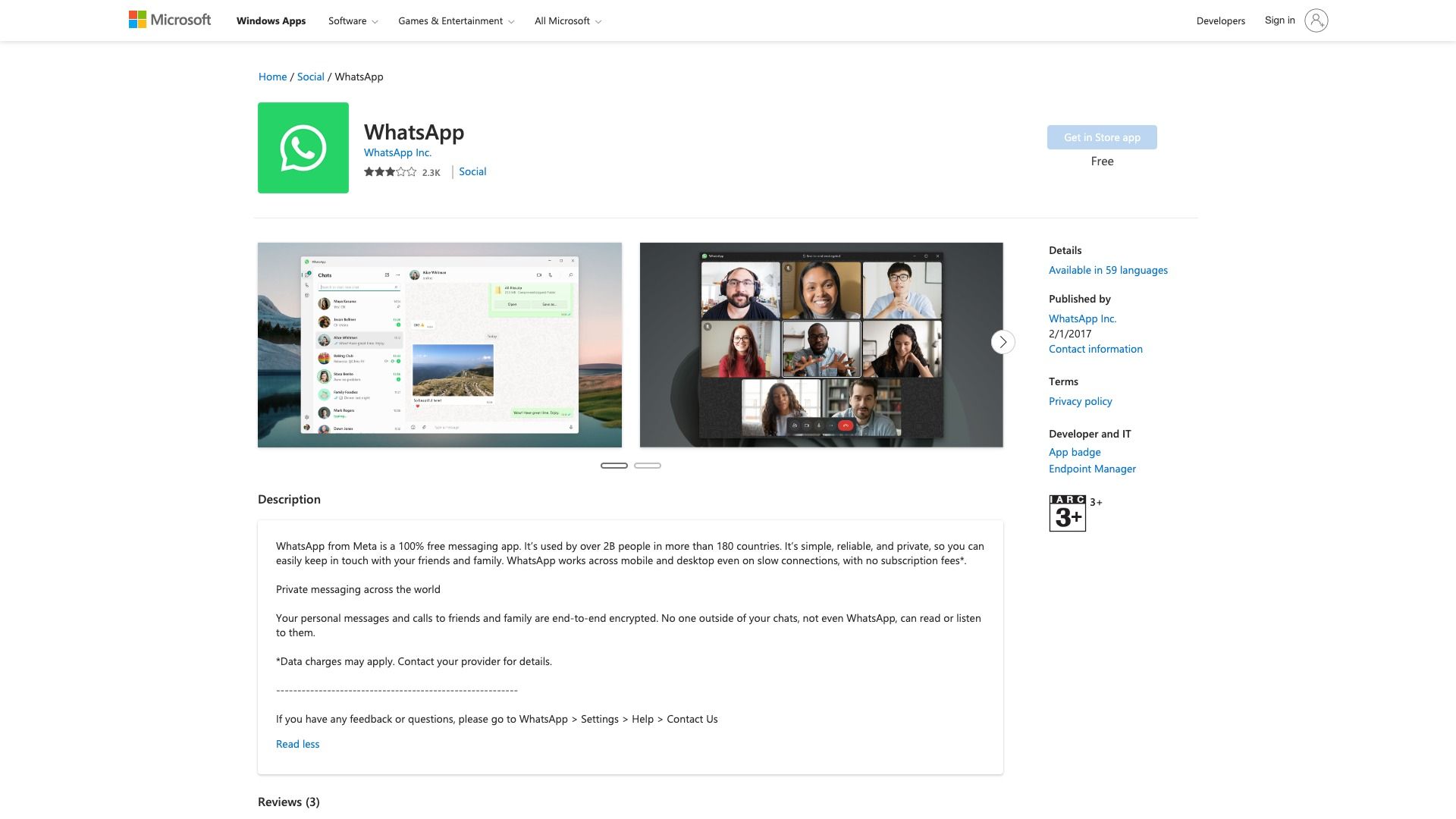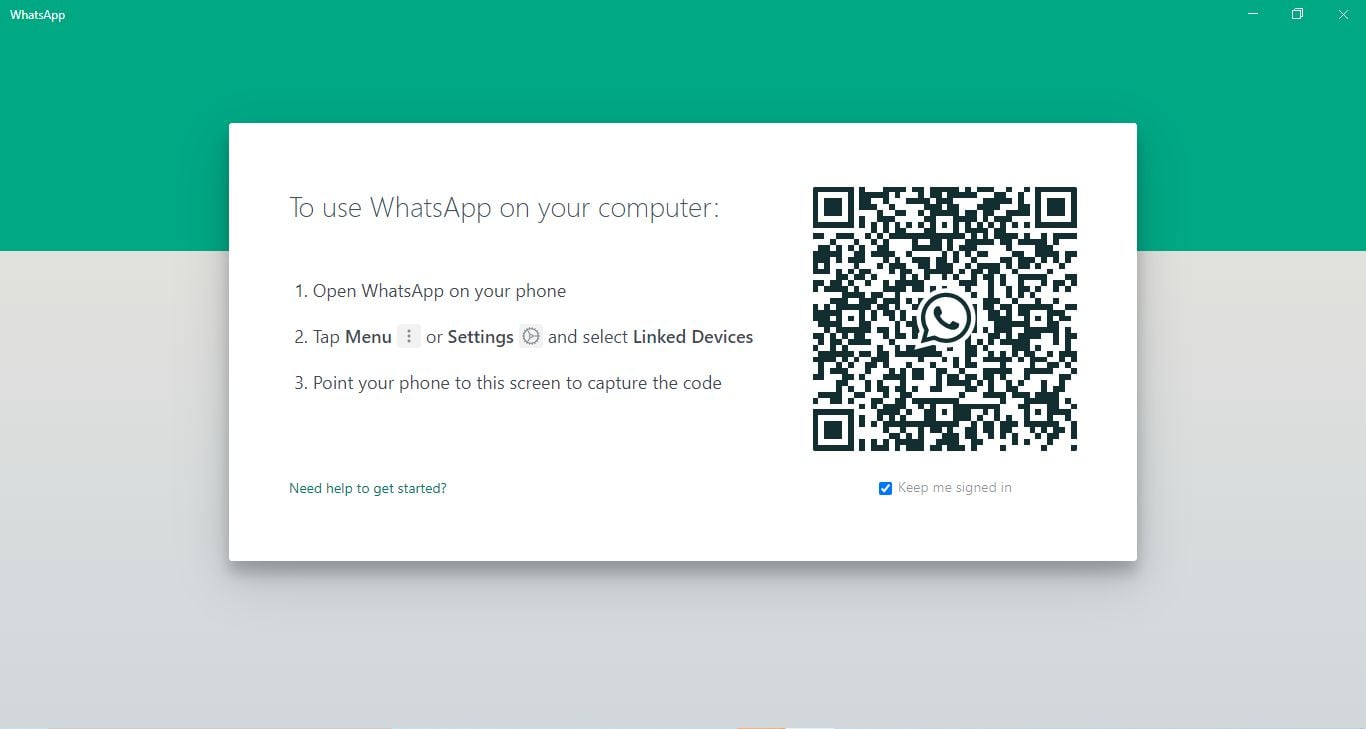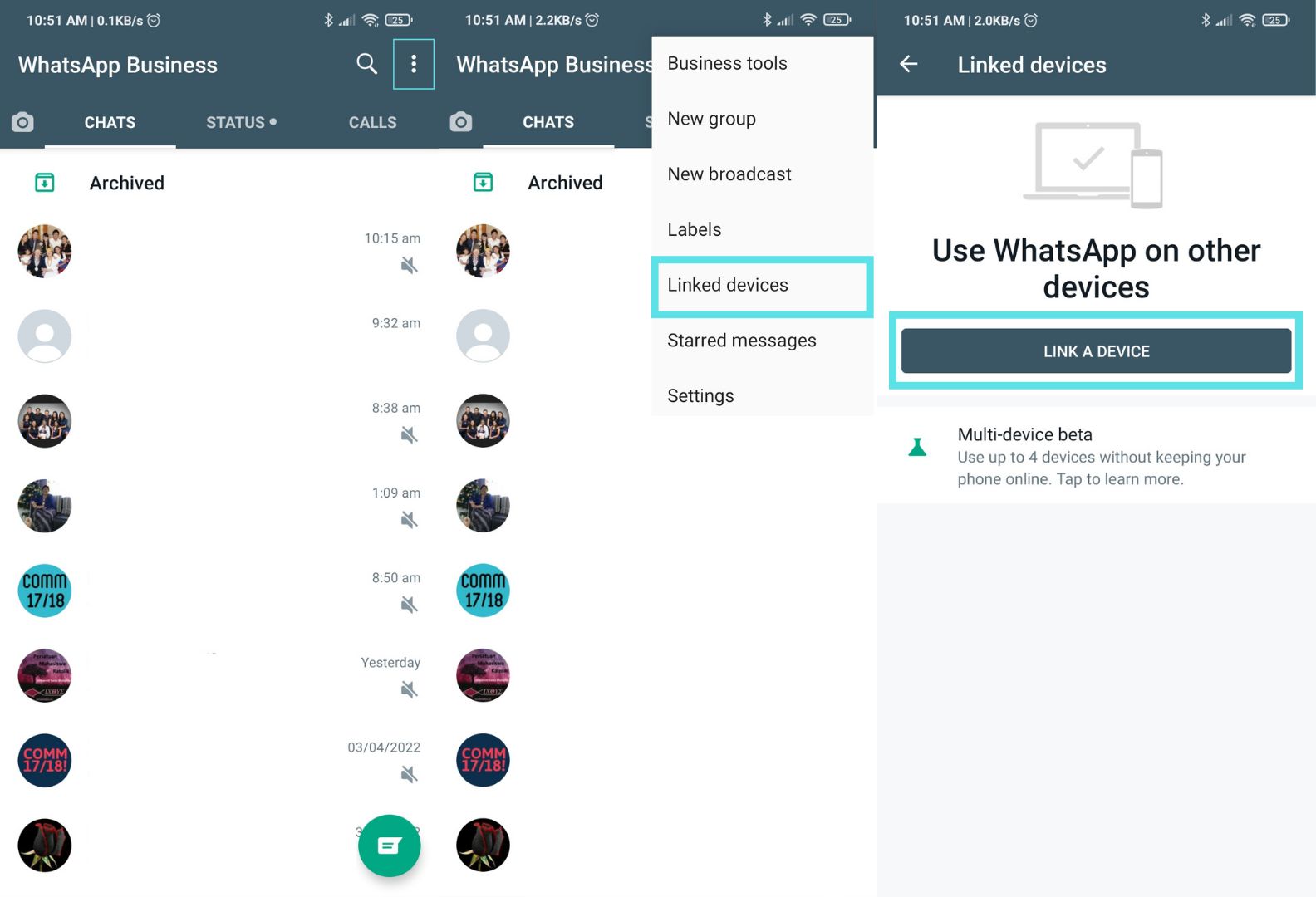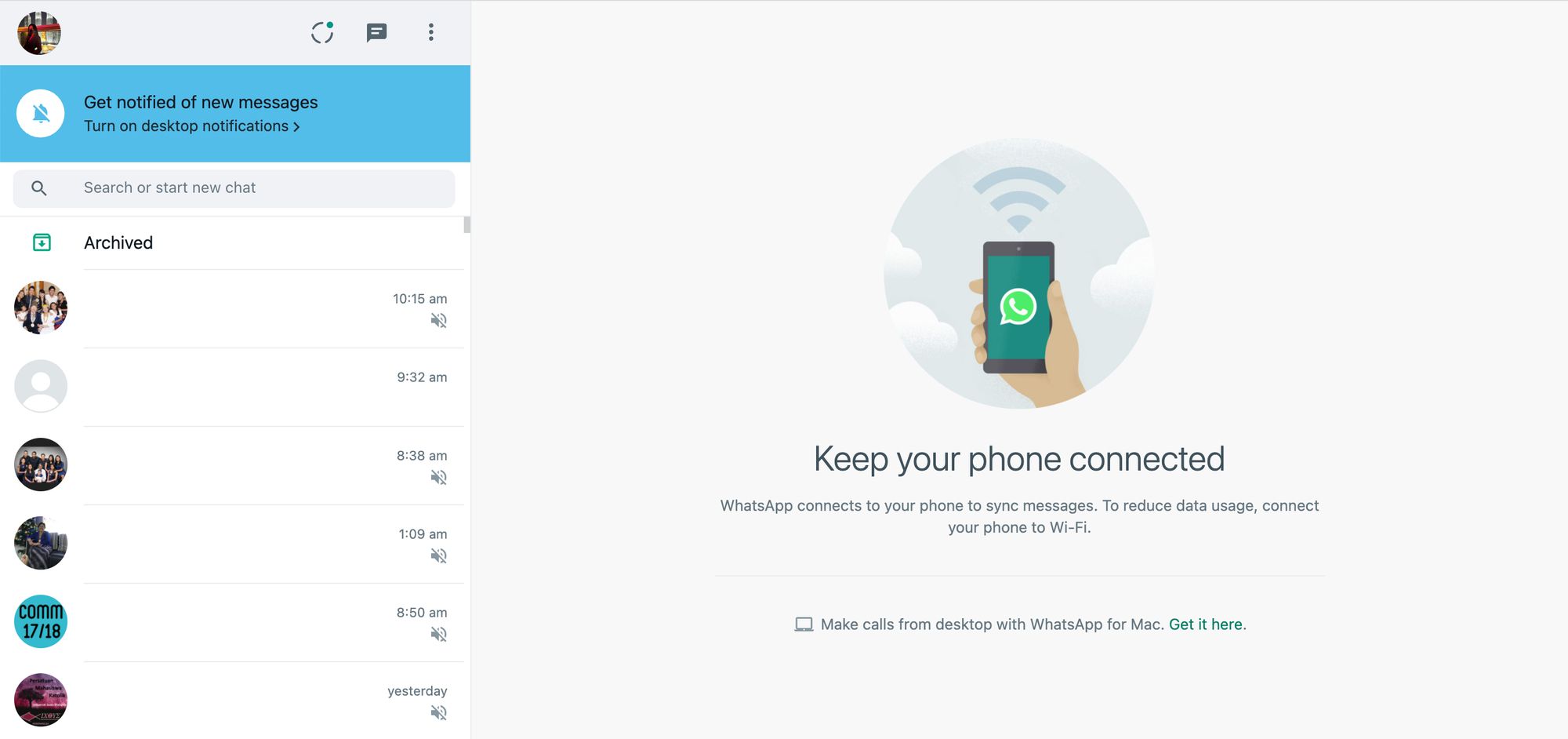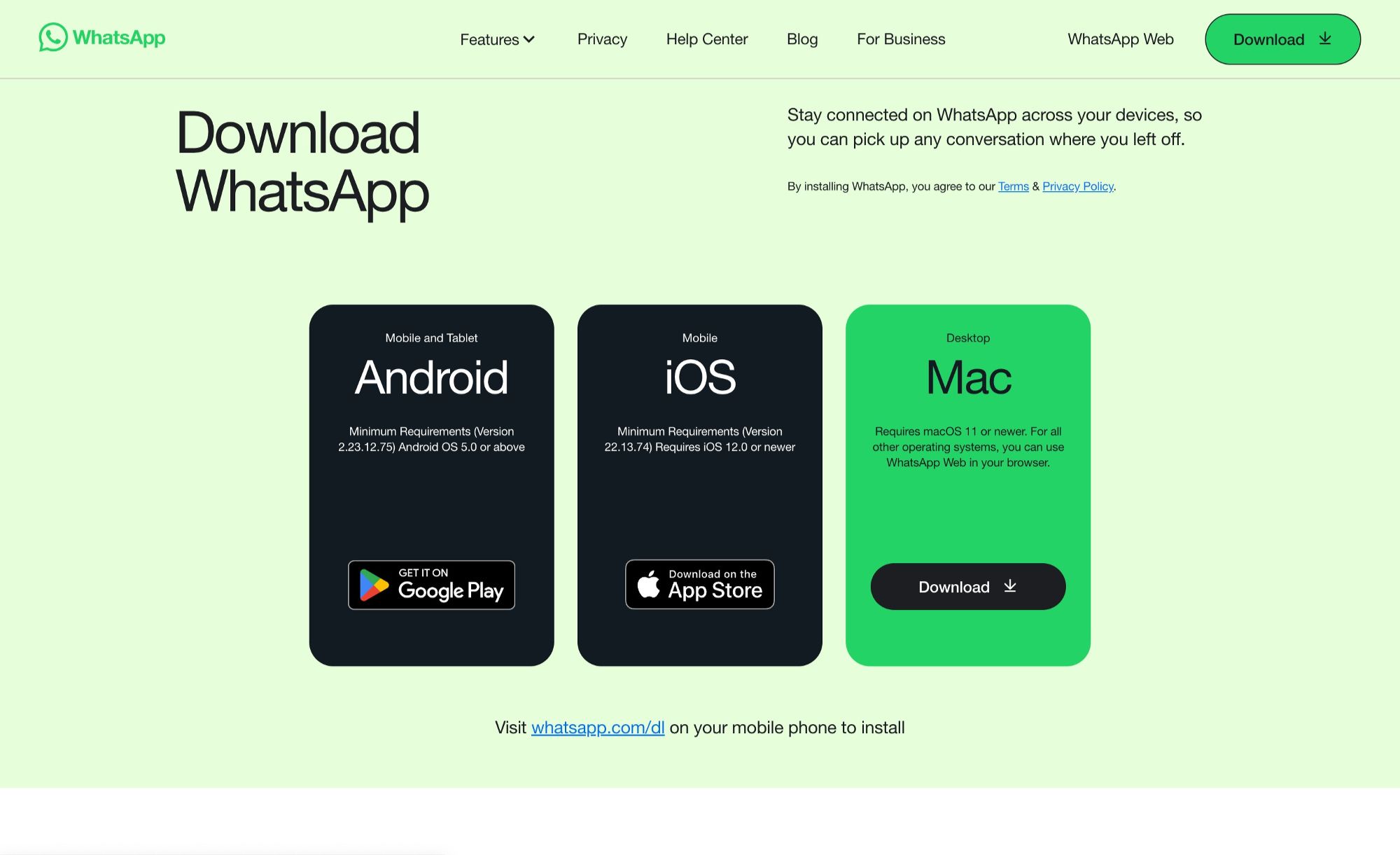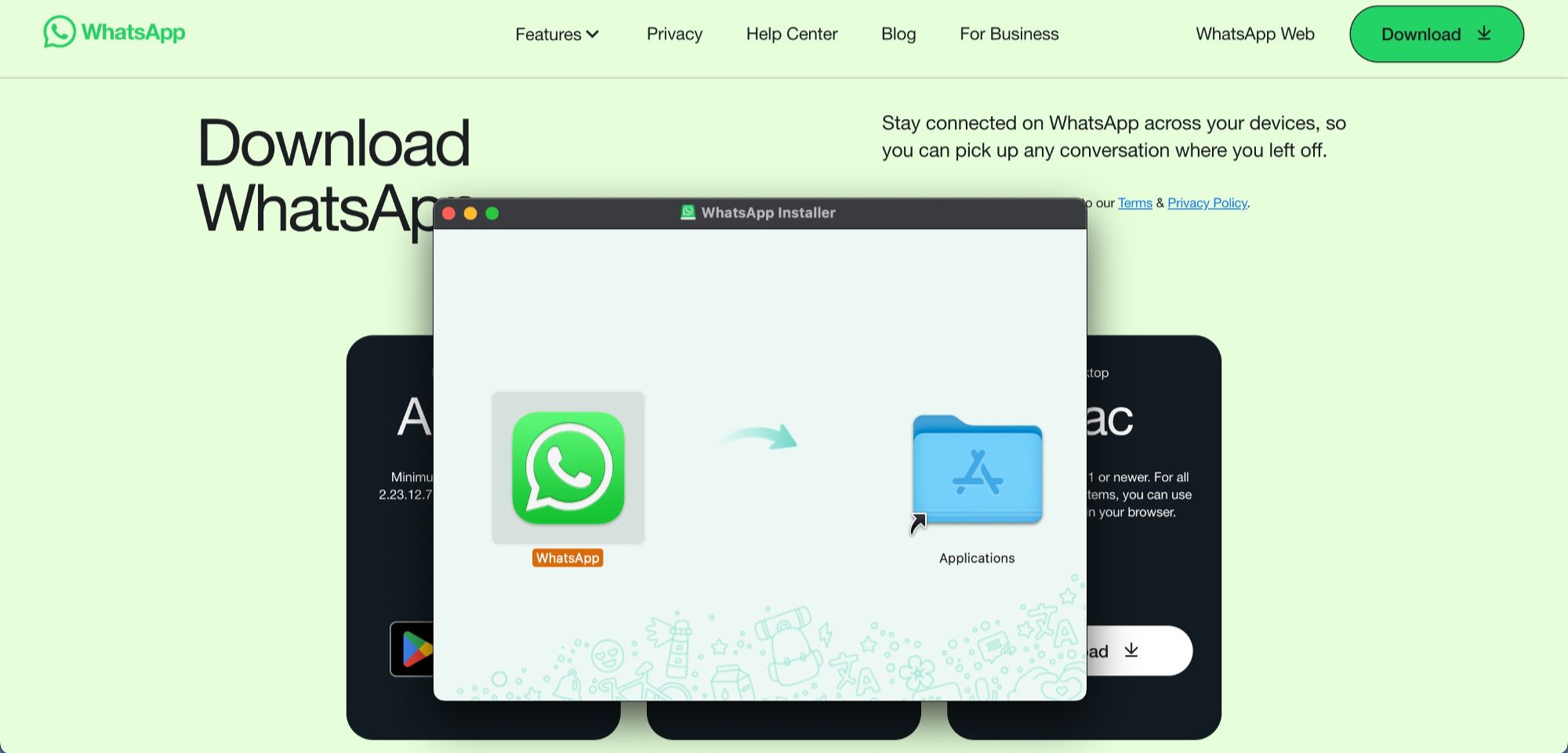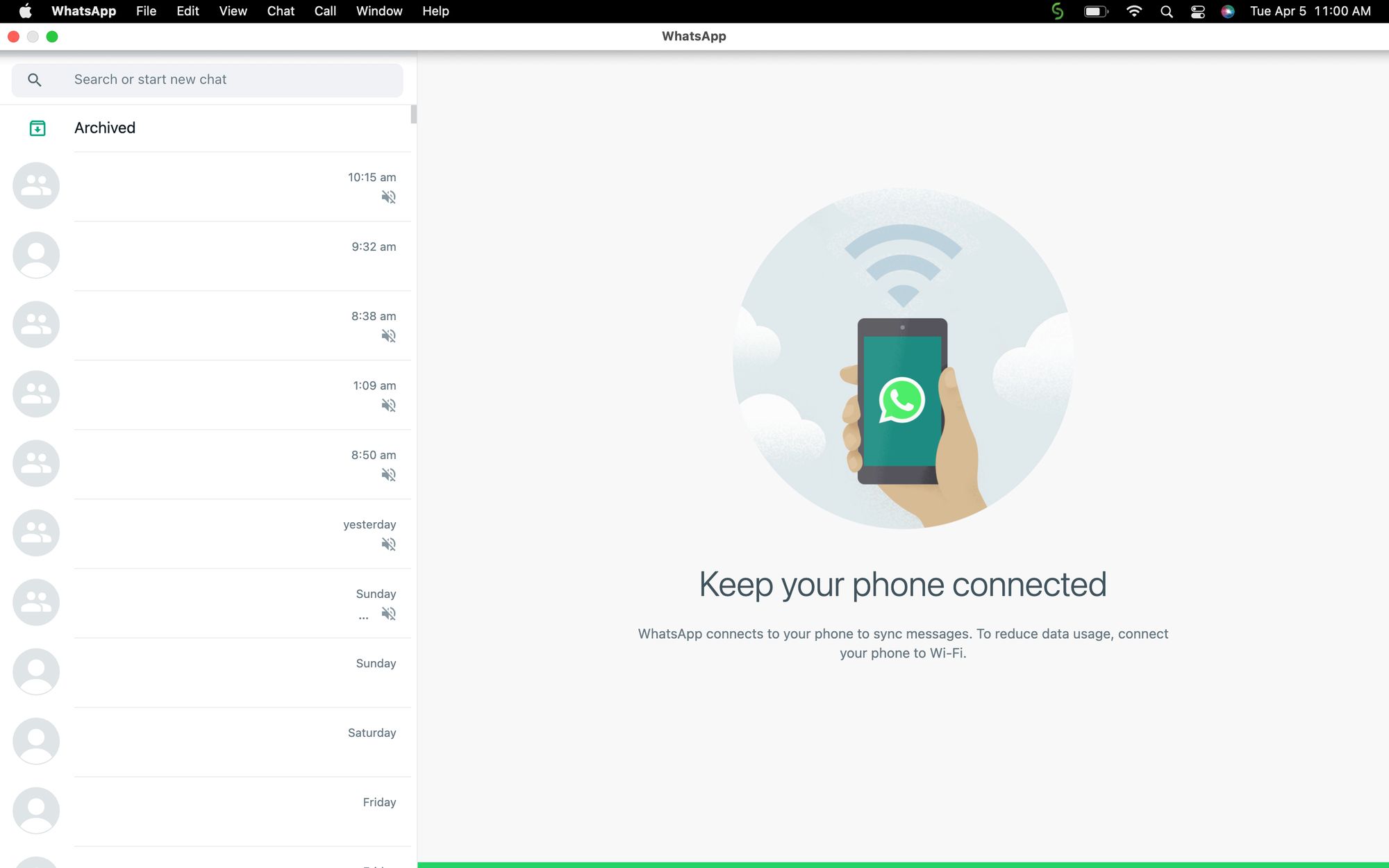Вы, вероятно, на этом блоге, потому что у вас есть вопросы, как я могу подключить WhatsApp Business App к WhatsApp Web? Или как использовать WhatsApp Business Web? После тестирования WhatsApp Web сами, мы подготовили это руководство из первых рук, которое ответит на все ваши вопросы. Статья также охватит преимущества WhatsApp Web и объяснит, как использовать его в браузере и настольном приложении.
Что такое WhatsApp Web?
WhatsApp Web - отличный способ использовать WhatsApp на вашем компьютере. Запущен в январе 2015, он был разработан для того, чтобы стать компьютерным расширением вашего приложения WhatsApp или делового приложения WhatsApp на вашем телефоне. Сообщения синхронизируются между вашим телефоном и компьютером, и ваш телефон является основным устройством для хранения и управления сообщениями.
Популярность WhatsApp Web очевидна: впечатляющее число уникальных посещений в месяц составляет 2,5 миллиарда. Пользователи обычно проводят около 21 минуты и 56 секунд во время своего визита, что говорит о высоком уровне вовлеченности. Далее мы изучим функции, которые способствовали его популярности.
Функции WhatsApp Web
При первом запуске WhatsApp Web его функции были значительно ограничены, чем приложение. Тем не менее, за последние несколько лет она развивалась и теперь имеет почти все возможности, найденные в приложении. Теперь вы можете:
Доступ ко всем диалогам
Отправляйте сообщения, изображения, GIF-файлы, аудиозаписи и документы.
Ответить, переслать или удалить сообщение
Обновить информацию о вашем профиле
Настройки аккаунта доступа
Включите блокировку экрана для повышения безопасности.
И список на этом не заканчивается! Вы даже можете совершать голосовые и видеозвонки через WhatsApp Web. Чтобы позвонить, просто откройте индивидуальный чат с нужным вам контактом. Затем нажмите на значок голосового звонка или видеозвонка.
WhatsApp Web поддерживает широкий спектр функций, но некоторые вещи, которые не могут сделать. Давайте пойдем на них ниже.
Ограничения веб приложения WhatsApp
Во время тестирования WhatsApp Web, мы заметили некоторые ограничения:
Теперь, когда мы рассмотрели ограничения, давайте изучим преимущества.
WhatsApp Web Преимущества
Каждый может извлечь выгоду из WhatsApp Web, независимо от того, являетесь ли вы обычным пользователем или малым бизнесом. Для индивидуумов это позволяет удобно печатать на физической клавиатуре и читать сообщения на большом экране.
Для малых предприятий, которым нужно больше одного человека для управления и ведения бизнеса с клиентами в своей WhatsApp Business App, WhatsApp Web обеспечивает гибкость для использования единой учетной записи WhatsApp Business на одном телефоне плюс четыре дополнительных устройства.
Лучшая часть в том, что ваш телефон не должен быть в сети, чтобы использовать WhatsApp Web после связывания ваших устройств. 🤯
Если вы много работаете на вашем ПК, Имея WhatsApp Web для бизнеса вы получаете удобство общения с вашими клиентами и одновременно используя другие инструменты работы на рабочем столе.
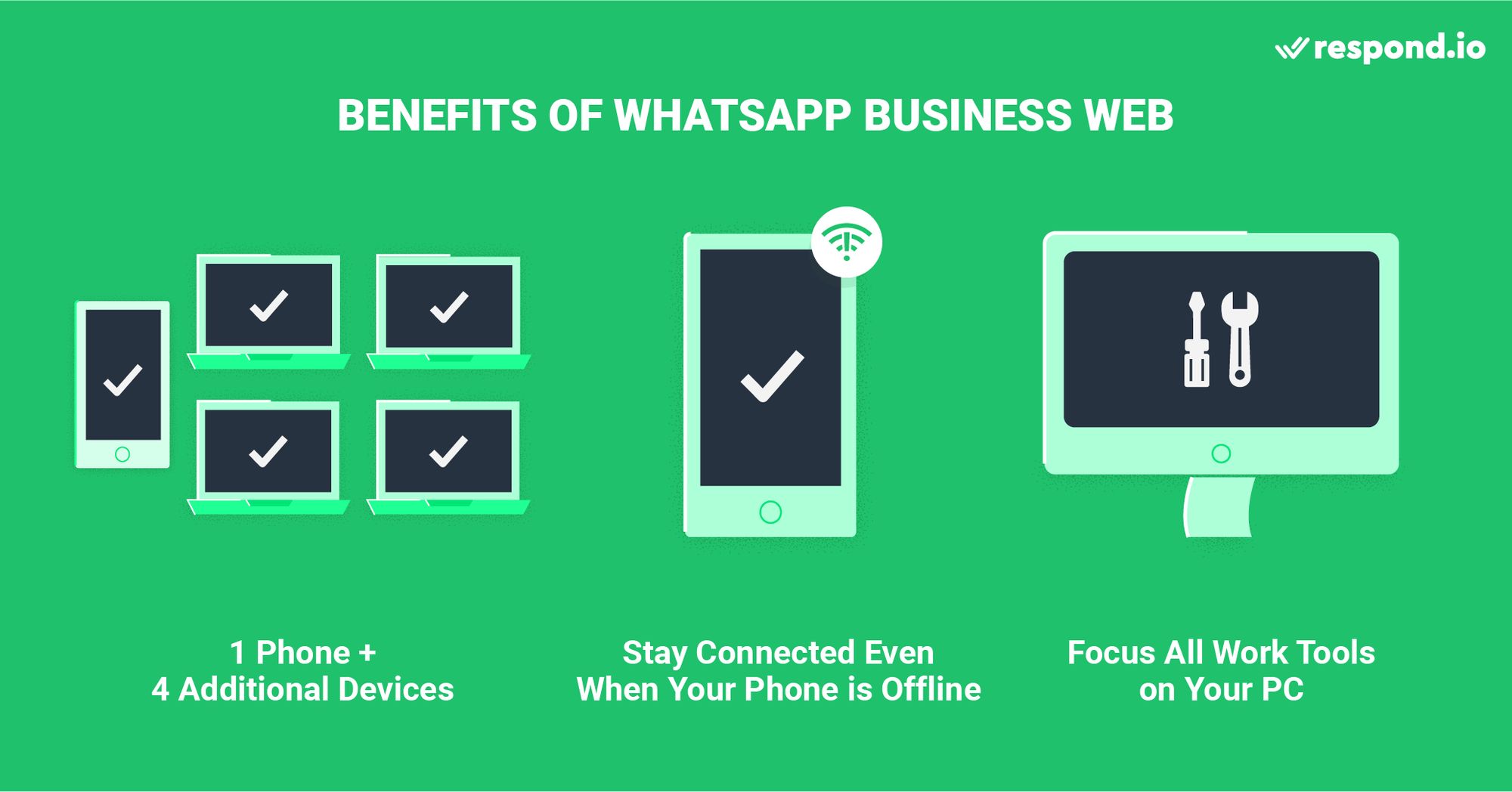
Имейте в виду, что WhatsApp Web служит только временным решением для предприятий, желающих использовать WhatsApp с несколькими пользователями. По мере роста вашего бизнеса вы столкнетесь с проблемами при использовании связанных устройств. Например, вы не можете отслеживать работу агента или выяснить, кто отправил или ответил на сообщение.
Если вы крупная компания, которая хочет решить проблему с несколькими пользователями WhatsApp, вам нужен WhatsApp API, подключенный к платформе для управления чатами с клиентами с использованием ИИ, такой как respond.io. Подробнее об этом позже.
Теперь давайте научимся подключать к WhatsApp Business аккаунт в WhatsApp Web. Все, что вам нужно, это телефон, подключенный к WhatsApp Business App и ПК с хорошим интернет-соединением.
Как использовать WhatsApp Web в браузере
Вы можете использовать любой браузер для подключения вашей учетной записи WhatsApp Business к WhatsApp Web Business. Мы использовали Google Chrome для доступа к WhatsApp Web, и он безупречно работал. Выполните эти простые шаги для начала.
1. Перейдите на https://web.whatsapp.com/. QR-код будет отображаться на экране для вас.
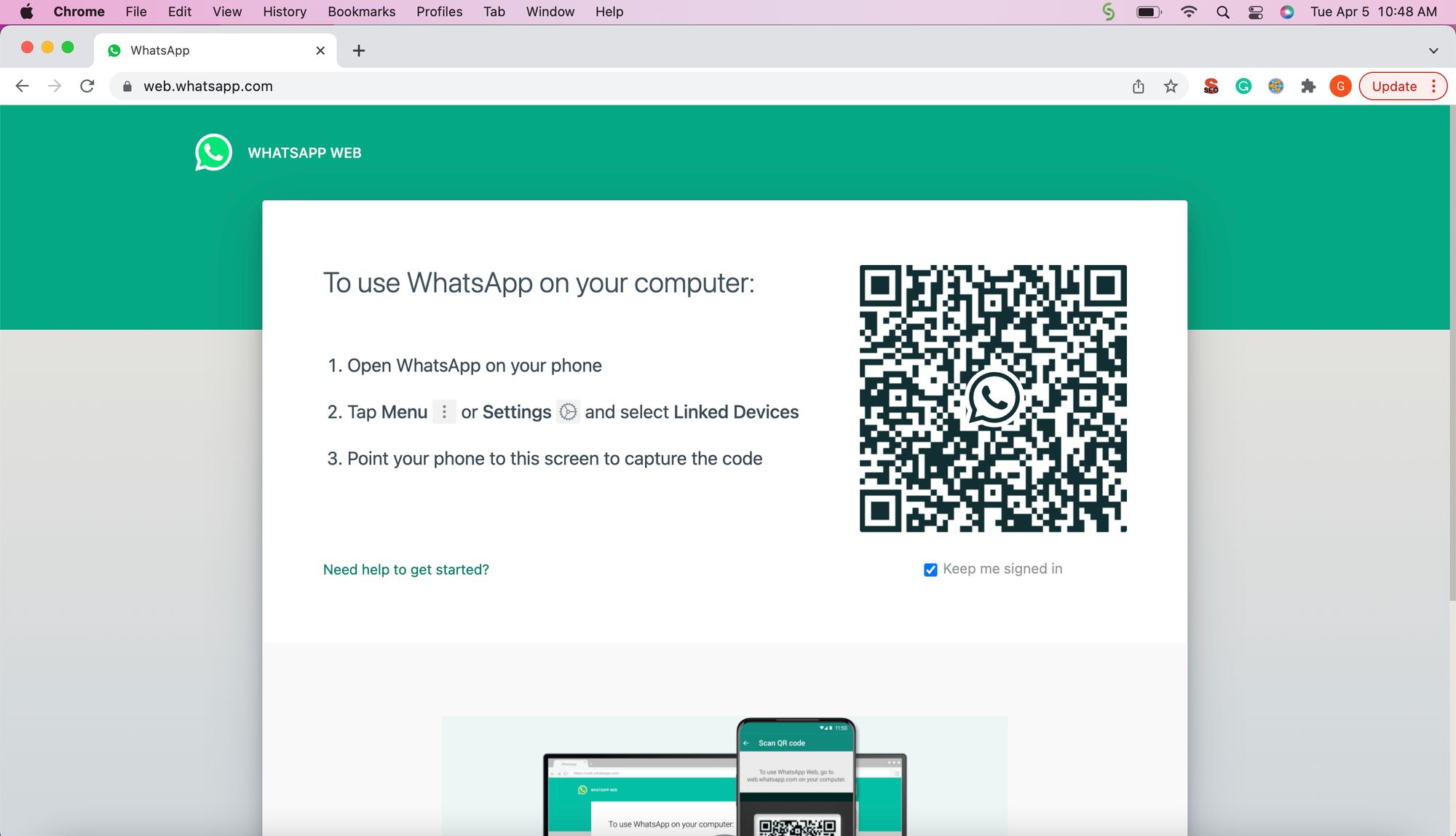
2. Откройте приложение WhatsApp Business на своем телефоне, перейдите в Связанные устройства и нажмите Привязать устройство.

3. Используйте свой телефон для сканирования QR-кода, отображаемого на экране вашего рабочего стола, и все готово!
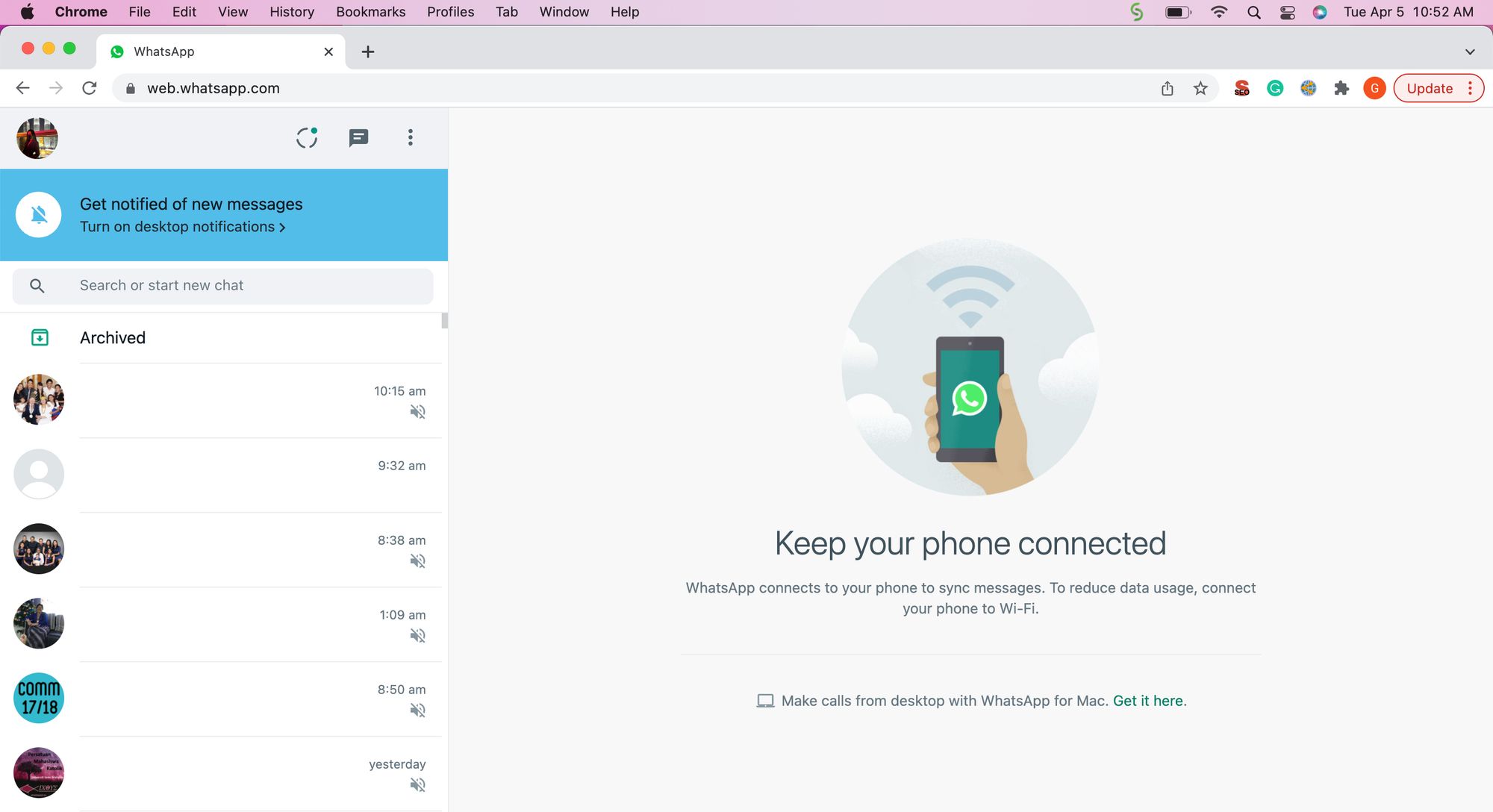
Превратите разговоры в клиентов с помощью официального API WhatsApp от respond.io. ✨
Управляйте WhatsApp-звонками и чатами в одном месте!
Как использовать приложение WhatsApp для Windows
Если вы предпочитаете разделять браузер и приложение WhatsApp Business, используйте настольное приложение WhatsApp Business для Windows. Следуйте инструкциям ниже, чтобы загрузить и установить WhatsApp Business на свой компьютер.
Как скачать и установить приложение WhatsApp для Windows
1. Перейдите на страницу загрузки WhatsApp Desktop App в магазине Microsoft..
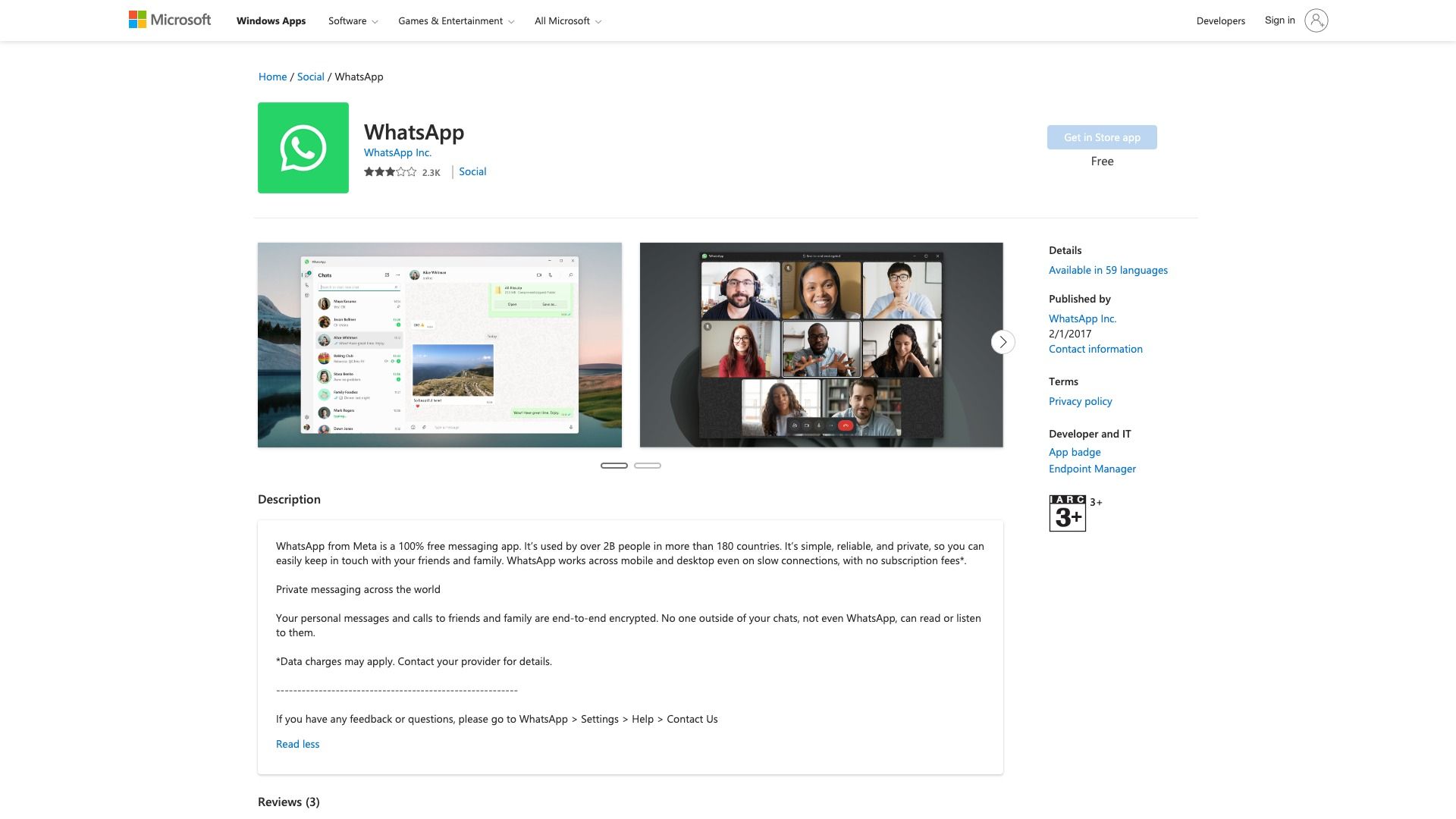
Эта интеграция позволила компании Lamarsa Coffee улучшить время первого отклика на 38%, что привело к 50% увеличению продаж в шести странах за год. Загрузите приложение, нажав «Получить в магазине». Затем следуйте инструкциям на экране, чтобы завершить установку.
И всё готово! Имейте в виду, что WhatsApp Desktop приложение для Windows поддерживается только на Windows 10.1 или выше. Если вы используете старую операционную систему, вы можете использовать WhatsApp Web на своем компьютере.
Как начать работу с WhatsApp Desktop App для Windows
Чтобы начать работу с WhatsApp Business на вашем компьютере, следуйте указаниям ниже.
1. Откройте приложение WhatsApp. На экране появится QR-код, он будет выглядеть аналогично входу в WhatsApp Business Web.
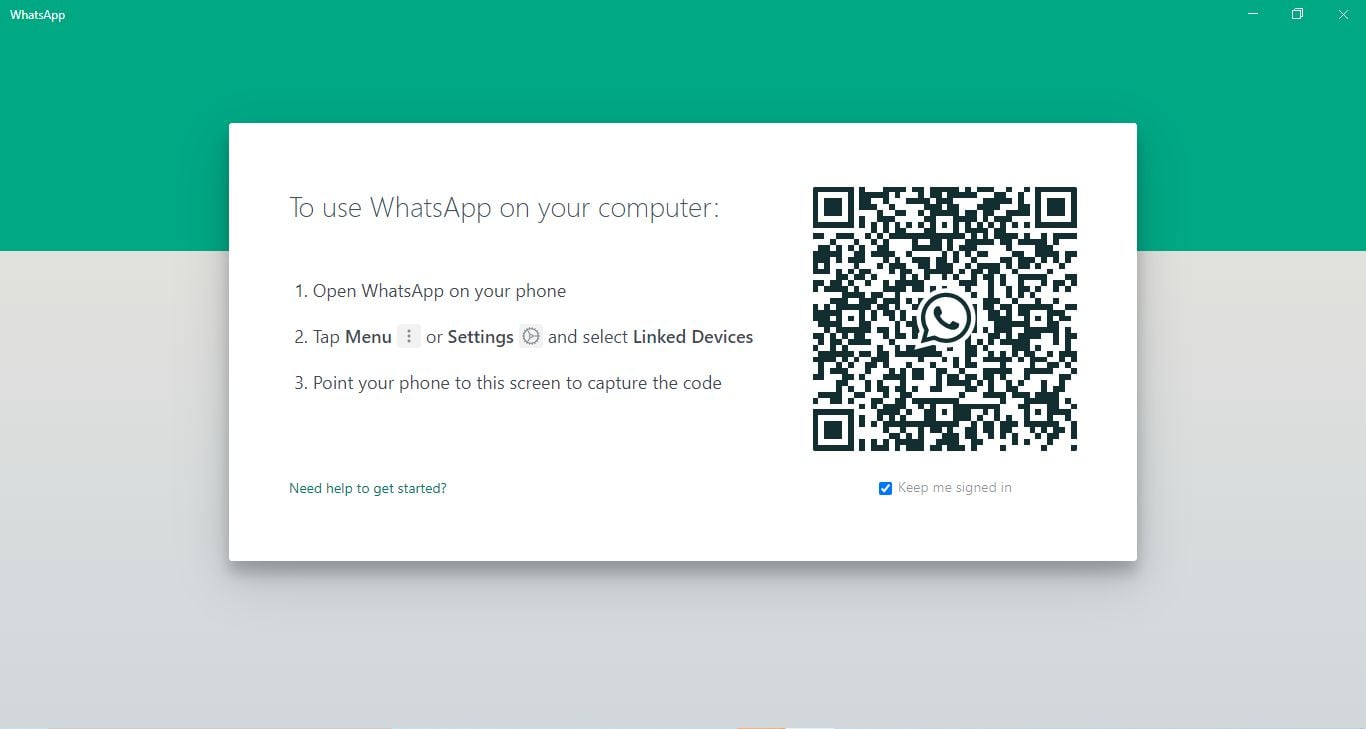
2. Откройте приложение WhatsApp Business на своем телефоне, перейдите в Связанные устройства и нажмите Привязать устройство.
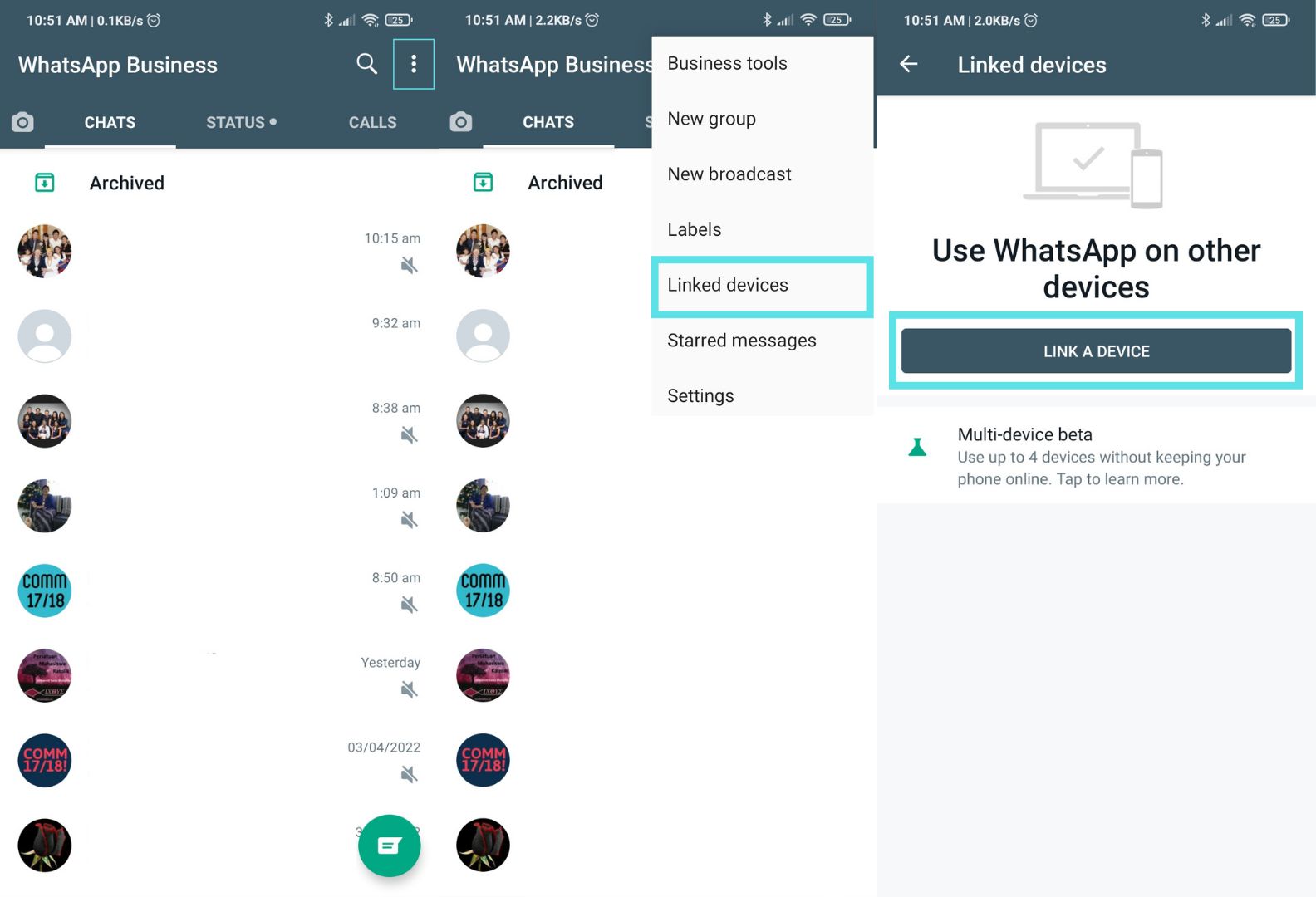
3. Используйте свой телефон для сканирования QR-кода, отображаемого на экране вашего рабочего стола. Как только вы подключитесь к своей учетной записи, вы увидите интерфейс чата WhatsApp на вашем ПК. Это означает, что вы готовы начать использовать WhatsApp Business в настольном приложении.
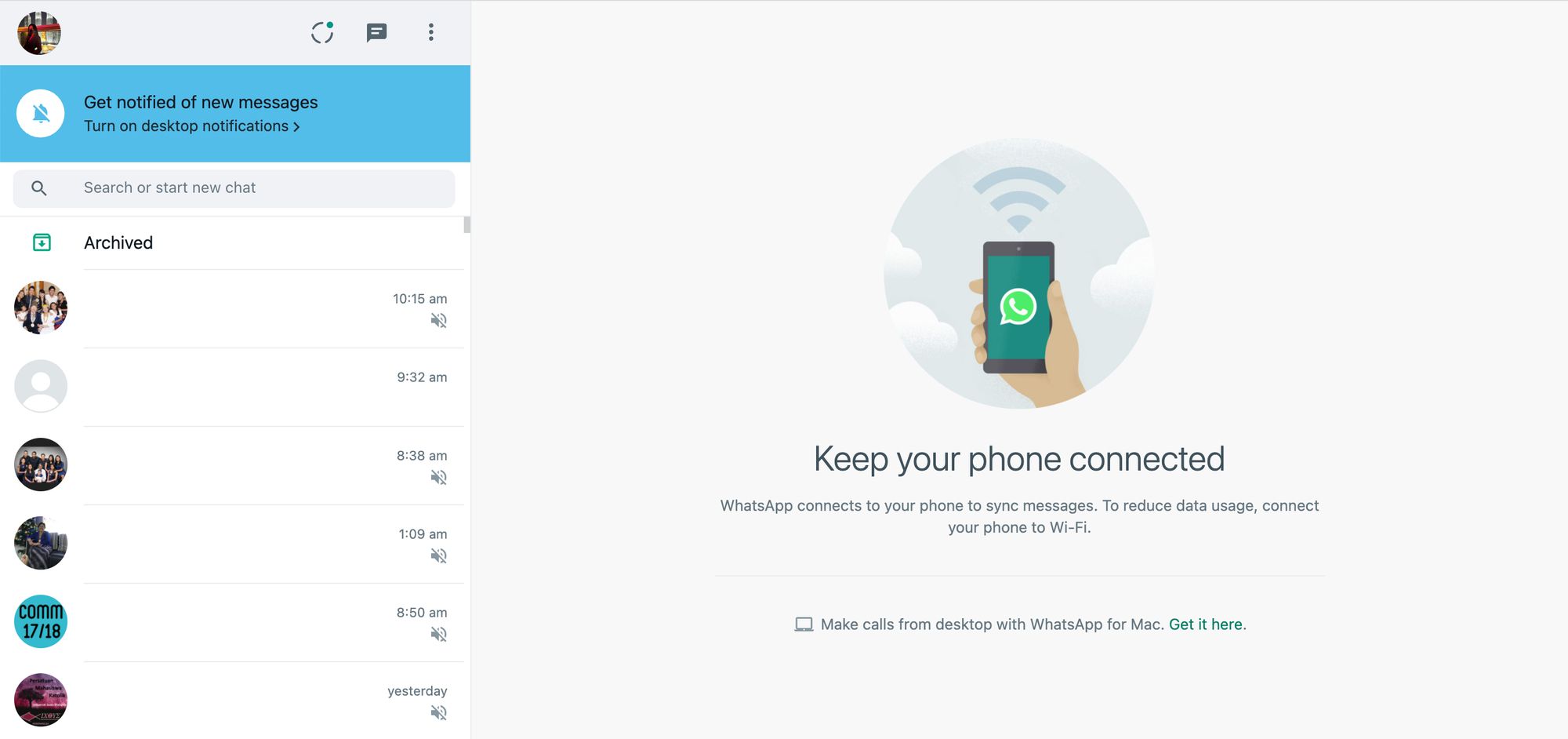
WhatsApp Desktop App поставляется с дополнительными преимуществами улучшенной безопасности и функциональности. Это два ключевых различия между WhatsApp Business Web в браузере и WhatsApp Desktop App:
Security: WhatsApp Desktop приложение является более безопасным, так как это отдельное приложение, использующее сквозное шифрование. Никто кроме вас и получателя не может видеть сообщения - третьи лица не могут прочитать их.
Функциональность: WhatsApp Desktop App имеет больше функций. Например, он поддерживает голосовые вызовы и горячие клавиши, которые позволяют вам легко выполнять различные действия.
WhatsApp Web ярлыки для Windows
WhatsApp Business Desktop App поддерживает широкий спектр удобных клавиатурных клавиш, позволяющих быстрее выполнять определенные действия. Ниже мы собрали вместе некоторые наиболее часто используемые сочетания клавиш для рабочего приложения Windows:
Ctrl + Shift + U: Отметить как прочитанное
Ctrl + N: Создать новый чат
Ctrl + Shift + D: Удалить чат
Ctrl + Shift + P: Pin чат
Ctrl + Shift + M: Заглушить чат
Побег: Закрыть чат
Ctrl + Tab: Перейти к следующему чату
Ctrl + Shift + Tab: Перейти к предыдущему чату
Ctrl + Shift + F: Поиск чата
Ctrl + Shift + N: Создать новую группу
Ctrl + ,: Настройки
Ctrl E: панель Эмодзи
Далее мы обсудим, как использовать WhatsApp Business Desktop App для Mac.
Как использовать WhatsApp для ПК: Mac Desktop App
Чтобы скачать и установить приложение WhatsApp для Mac, следуйте инструкциям ниже.
Как скачать и установить приложение WhatsApp для Mac
1. Перейдите на страницу загрузки WhatsApp и нажмите кнопку «Загрузить» для рабочего стола Mac.
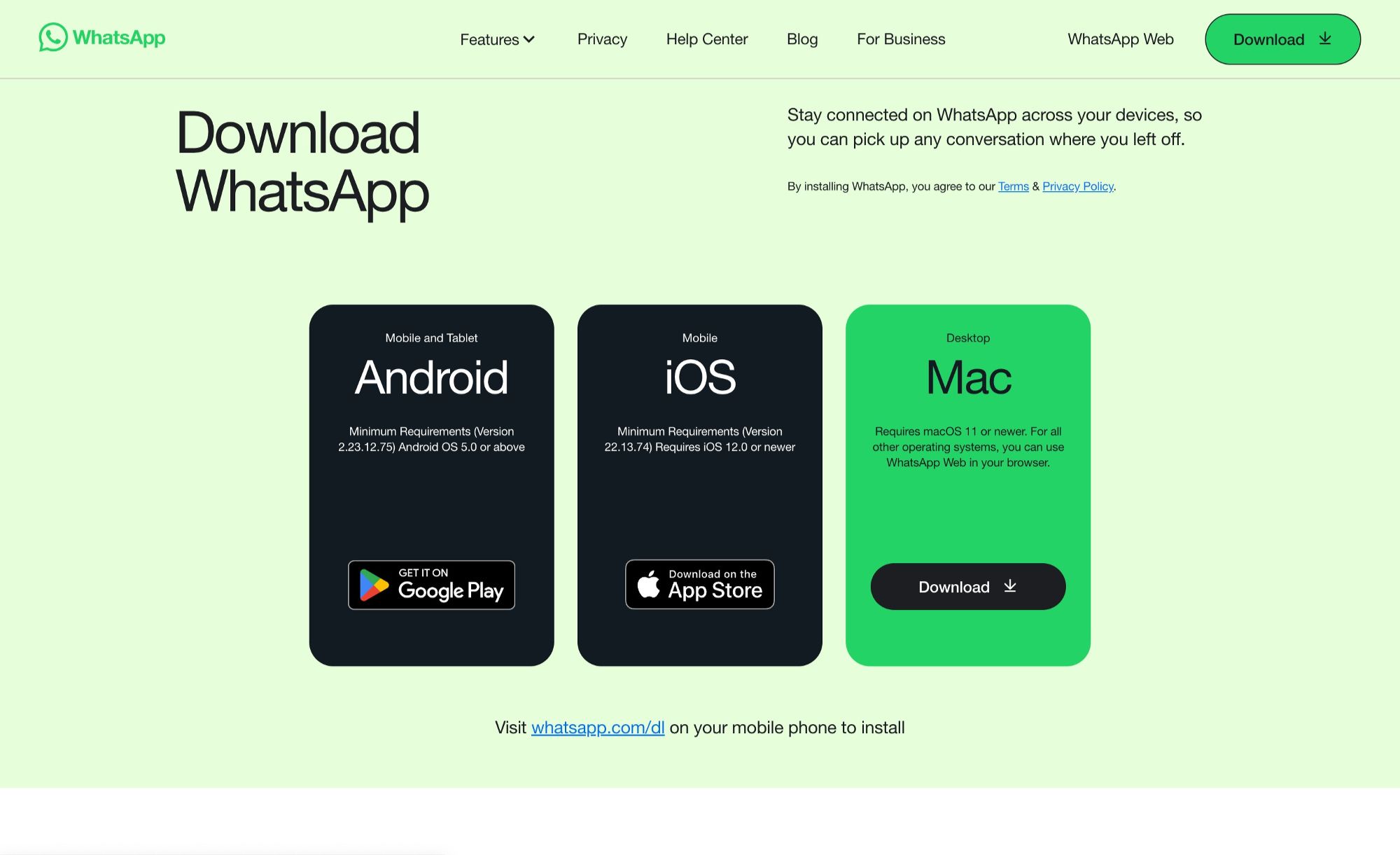
Затем откройте программу установки в формате .dmg в истории загрузок браузера. Программа установки WhatsApp.
Эта интеграция позволила компании Lamarsa Coffee улучшить время первого отклика на 38%, что привело к 50% увеличению продаж в шести странах за год. Перетащите значок WhatsApp в папку Программы.
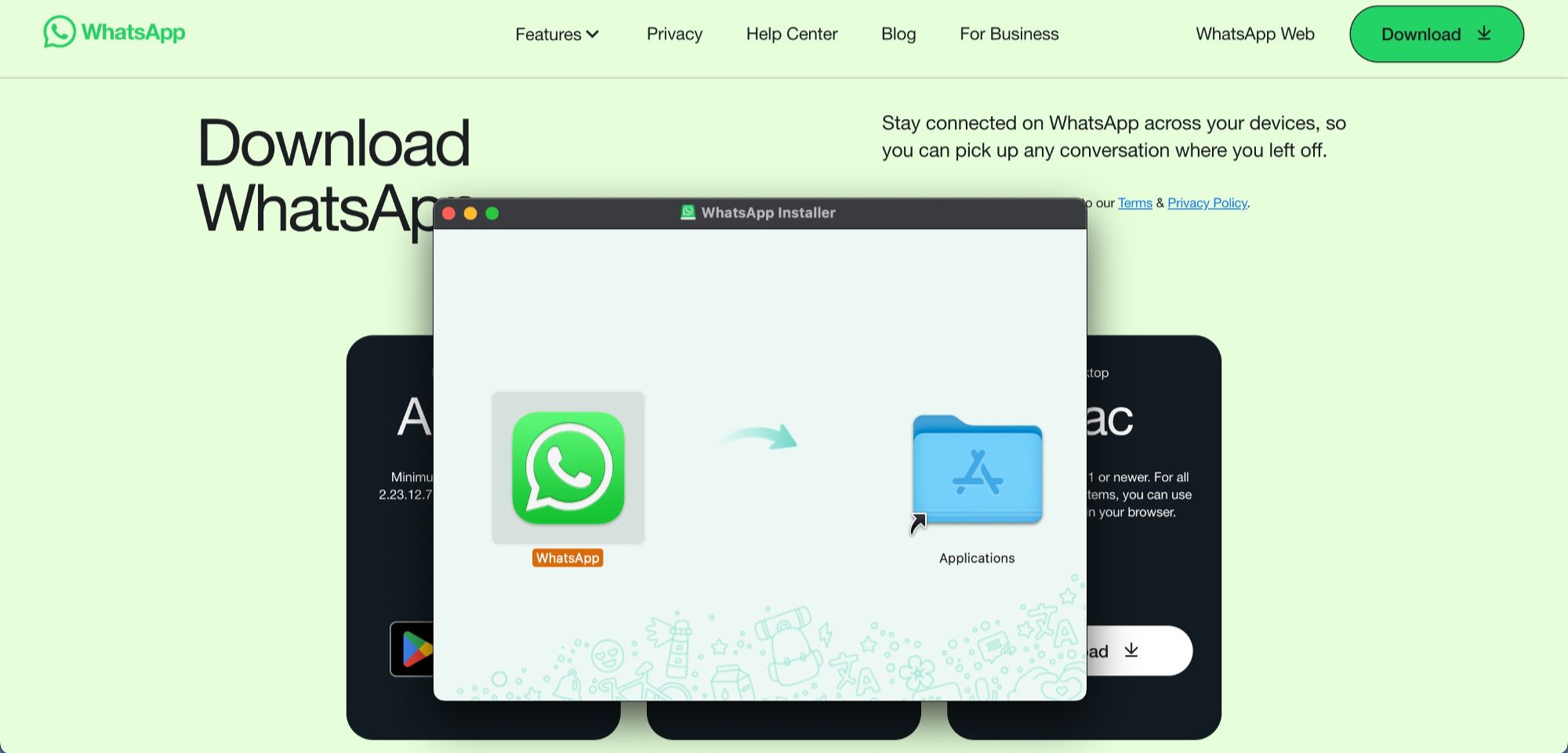
И это все! WhatsApp Web теперь находится в папке приложения. Читайте о том, как начать работу с WhatsApp Business Desktop App для Mac.
Как начать работу с WhatsApp Desktop App для Mac
Чтобы приступить к работе с приложением Business Desktop для WhatsApp для Mac, выполните следующие действия.
1. Перейдите в App Store и загрузите WhatsApp Desktop. Затем откройте приложение для рабочего стола. QR-код будет показан на вашем экране.

2. Откройте приложение WhatsApp Business на своем телефоне, перейдите в Связанные устройства и нажмите Привязать устройство.

3. Используйте свой телефон для сканирования QR-кода, отображаемого на экране вашего рабочего стола. После подключения вашей учетной записи, вы можете начать использовать приложение WhatsApp для рабочего стола.
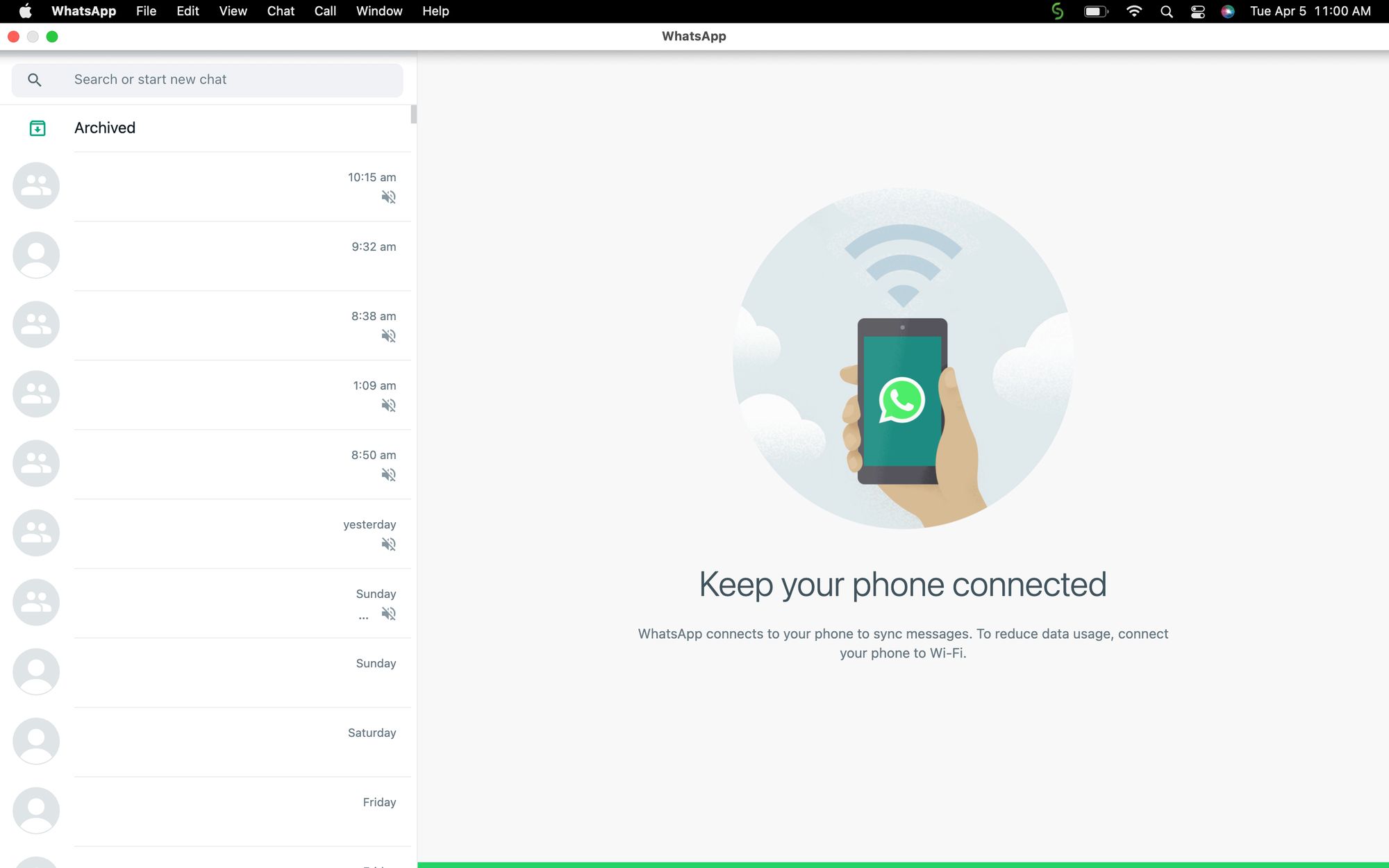
WhatsApp Web ярлыки для Mac
Здесь мы собрали несколько часто используемых клавиш для приложения для рабочего стола Mac. Ярлыки похожи на ярлыки приложения для рабочего стола Windows, однако, клавиша Cmd вместо Ctrl:
Cmd + Shift + U: Отметить как прочитанное
Cmd + N: Создать новый чат
Cmd + Shift + D: Удалить чат
Cmd + Shift + P: Pin чат
Cmd + Shift + M: Заглушить чат
Побег: Закрыть чат
Cmd + Вклад: Перейти к следующему чату
Cmd + Shift + Tab: Перейти к предыдущему чату
Cmd + Shift + F: Search chat
Cmd + Shift + N: Создание новой группы
Cmd + ,: Настройки
Cmd E: панель Эмодзи
Нужно выйти из WhatsApp Web или WhatsApp Desktop App? Мы расскажем вам, как в следующем разделе.
Как выйти из WhatsApp Web
На основе того, что мы наблюдали, WhatsApp позволяет вам выйти из всех устройств с вашего телефона. Вот краткое руководство о том, как это сделать:
1. Откройте WhatsApp на вашем телефоне.
Если вы являетесь пользователем Android, перейдите к дополнительным настройкам > Связанные устройства.
Если вы являетесь пользователем iOS, перейдите в Настройки WhatsApp > Связанные устройства.
Эта интеграция позволила компании Lamarsa Coffee улучшить время первого отклика на 38%, что привело к 50% увеличению продаж в шести странах за год. Выберите устройство.
3. Нажмите для входа.
Вы вышли из системы. Кроме того, вы можете выйти непосредственно из WhatsApp Web или WhatsApp Desktop App. Для этого перейдите в меню > Выйдите на своем устройстве.
Расширьте функциональность WhatsApp Business для нескольких пользователей с помощью WhatsApp API.
Как уже упоминалось выше, WhatsApp Business Web отлично подходит для малого бизнеса, где достаточно пяти устройств. Тем не менее, лимит делает сложным для больших команд обработку одновременно запросов клиентов. Кроме того, чтобы избежать автоматического выхода из системы, вам нужно регулярно держать WhatsApp активным на телефоне.
По мере роста вашего бизнеса и необходимости в большем количестве сотрудников для управления вашей учетной записью WhatsApp, вам придется зарегистрироваться на WhatsApp Business API, решении, разработанном для среднего и крупного бизнеса. Хотя вы можете отправлять массовые сообщения WhatsApp, трансляции WhatsApp и настраивать автоответ WhatsApp без API WhatsApp, его наличие предоставляет вам доступ к дополнительным функциям, таким как зеленая галочка WhatsApp, и обеспечивает расширенные возможности.
В сочетании с правильным программным обеспечением для управления клиентскими разговорами, таким как respond.io, компании могут получить доступ к более продвинутым функциям, чтобы улучшить свои маркетинговым усилиям в WhatsApp, таким как использование ИИ для автоматического управления разговорами, планирование сообщений в WhatsApp, автоматическое назначение разговоров операторам, что позволяет операторам эффективно использовать ИИ для ответов клиентам, отслеживание производительности операторов и многое другое.
Превратите разговоры в клиентов с помощью официального API WhatsApp от respond.io. ✨
Управляйте WhatsApp-звонками и чатами в одном месте!
Часто задаваемые вопросы
WhatsApp Business бесплатен?
Так же, как и в обычном WhatsApp Web, вы можете использовать веб-версию WhatsApp Business без дополнительных затрат.
Можно ли использовать WhatsApp Web на нескольких компьютерах одновременно?
Вы можете использовать приложение WhatsApp Business на максимум пяти устройствах, включая четыре связанных устройства и один телефон одновременно для каждого номера.
Могу ли я использовать WhatsApp Web без подключения моего телефона к Интернету?
Нет, его нельзя использовать без подключения телефона к Интернету. WhatsApp Web функционирует как расширение вашего мобильного аккаунта WhatsApp, что означает, что он отображает разговоры и сообщения с вашего мобильного устройства. Для работы телефон должен поддерживать активное подключение к Интернету через Wi-Fi или мобильные данные.
Дополнительные материалы для чтения.
Мы надеемся, что вы нашли это руководство из первых рук в WhatsApp Web. Вот некоторые материалы по WhatsApp для бизнеса, которые могут вас заинтересовать.




































 Обзор
Обзор Электроника
Электроника Мода и одежда
Мода и одежда Мебель
Мебель Ювелирные изделия
Ювелирные изделия
 Внеурочные занятия
Внеурочные занятия Спорт и фитнес
Спорт и фитнес
 Центр красоты
Центр красоты Стоматологическая клиника
Стоматологическая клиника Медицинская клиника
Медицинская клиника
 Услуги по уборке и няням
Услуги по уборке и няням Фотография и видеосъемка
Фотография и видеосъемка
 Розничная продажа авто запчастей
Розничная продажа авто запчастей Автосалон
Автосалон
 Турагентство и оператор туров
Турагентство и оператор туров

![WhatsApp Web: Общайтесь с контактами WhatsApp на ПК [Янв 2024]](https://assets2-proxy.respond.io/ph8r57dk1q9w/7zG8g8LHWDzP9paTVI3LSX/9c9629e56219b9ddbdd7f889542ef3fb/WhatsAppBusinessWebCoverImage_131decb53a3cf0300c650354029f41cf.png?q=70&fm=avif)